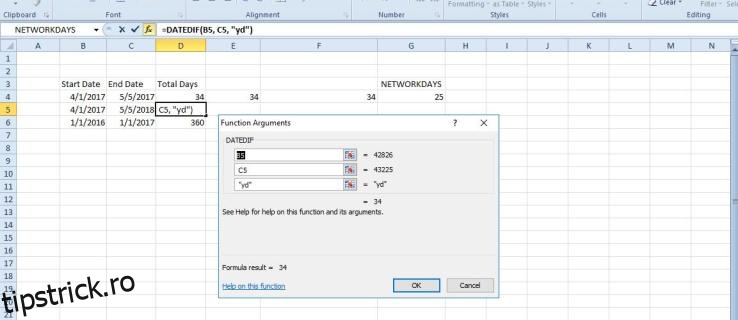Mulți utilizatori Excel vor trebui să adauge coloane de date de început și de sfârșit la foile de calcul. Ca atare, Excel include câteva funcții care vă spun câte zile sunt între două date separate.
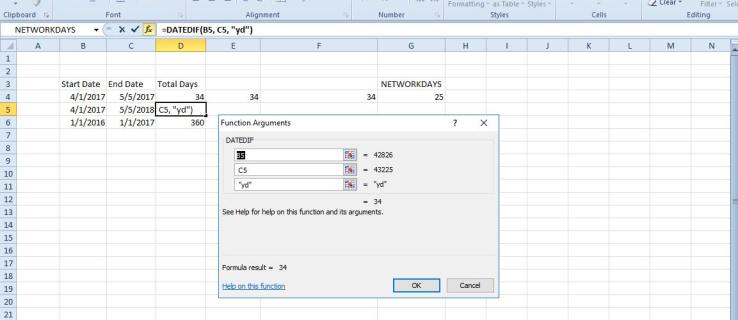
DATEDIF, DAYS360, DATE și NETWORKDAYS sunt patru funcții pe care le puteți adăuga la celule care vă vor spune numărul de zile dintre două date. Acesta este modul în care găsiți numărul de zile dintre date cu și fără acele funcții în Excel.
Cuprins
Cum să găsiți diferența dintre date fără o funcție
În primul rând, puteți găsi diferența dintre date scăzându-le. Excel nu include o funcție de scădere, dar puteți adăuga formule de scădere în celule. Așadar, deschideți o foaie de calcul Excel goală și introduceți o dată de început și de sfârșit în celulele B4 și C4, ca în instantaneul de mai jos. Rețineți că datele ar trebui să fie în formatul SUA, cu luna prima, ziua a doua și anul trei.
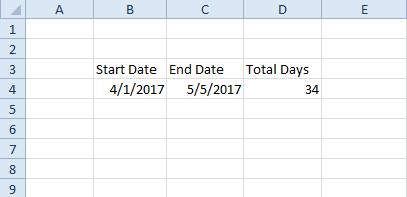
În exemplul de mai sus, datele sunt 4/1/2017 și 5/5/2017. Acum ar trebui să selectați celula D4 și să faceți clic în interiorul barei de funcții din partea de sus a foii. Introduceți „=C4-B4” în bară și apăsați Enter. Celula D4 va returna o valoare de 34 dacă ați introdus aceleași date în celule ca în instantaneul de mai sus. Ca atare, sunt 34 de zile între 1 aprilie 2017 și 5 mai 2017.
Funcția DATE
Alternativ, puteți găsi diferența dintre două date cu funcția DATE. Apoi puteți găsi numărul de zile introducând datele în bara de funcții în loc de celulele foii de calcul. Sintaxa de bază pentru acea funcție este: =DATA(aaaa, m, d)-DATA(aaaa, m, d); deci introduceți datele înapoi.
Să adăugăm acea funcție cu aceleași date 4/1/2017 și 5/5/2017. Selectați o celulă din foaia de calcul la care să adăugați funcția. Apoi faceți clic în interiorul barei de funcții, introduceți „=DATA(2017, 5, 5)-DATA(2017, 4, 1)” și apăsați Enter.
De asemenea, poate fi necesar să selectați un format de număr general pentru celulă dacă valoarea returnată este în format de dată. Cu un format de număr general, celula va returna o valoare de 34 de zile, așa cum se arată în instantaneul de mai jos.
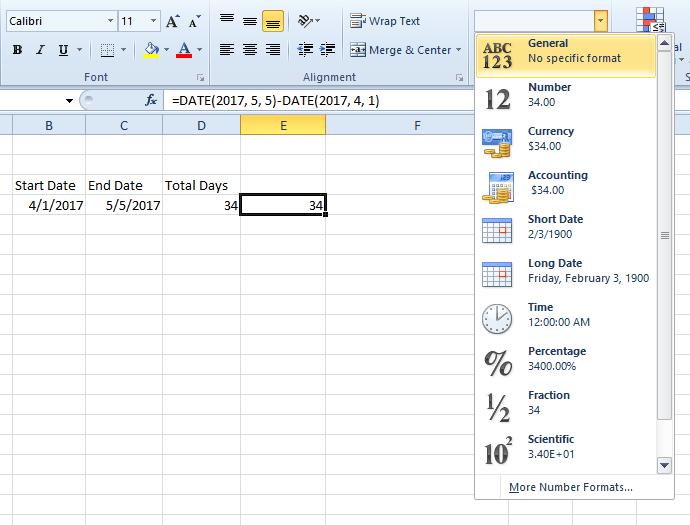
Funcția DATEDIF
DATEDIF este o funcție flexibilă cu care puteți calcula numărul total de zile dintre date introducând atât datele în foaia de calcul, cât și în bara de funcții. Cu toate acestea, DATEDIF nu este listat în fereastra de inserare a funcției Excel.
Astfel, va trebui să îl introduceți direct în bara de funcții. Sintaxa funcției DATEDIF este: DATEDIF(data_început, data_sfârșit, unitate). Puteți introduce o dată de început și o dată de încheiere sau referințe de celule la date specifice în funcție, apoi adăugați unitatea de zile la sfârșitul acesteia.
Deci, selectați o celulă la care să adăugați DATEDIF pe foaia de calcul, apoi faceți clic în bara de formule pentru a introduce funcția. Pentru a găsi diferența dintre cele două date pe care le-ați introdus în celulele C4 și B4, introduceți următoarele în bara de funcții: „=DATEDIF(B4, C4, „d”).’ Celula DATEDIF va include numărul de zile dintre date, așa cum se arată direct mai jos.
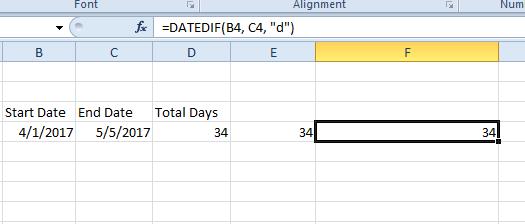
Cu toate acestea, aceasta este mult mai flexibilă decât funcția DATE, deoarece puteți modifica unitățile. De exemplu, să presupunem că trebuie să numărați numărul zilelor dintre două date, dar să ignorați și anii. Puteți face asta adăugând „yd” la funcție. De exemplu, introduceți „4/1/2017” și „5/5/2018” în două celule, apoi includeți „yd” în funcție, așa cum se arată mai jos.
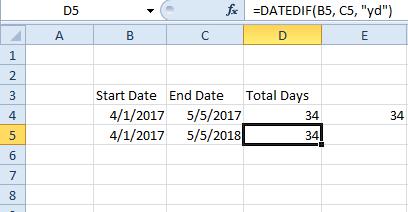
Aceasta returnează o valoare de 34 de zile între 4/1/2017 și 5/5/2018, ceea ce este corect dacă ignorați anul. Dacă funcția nu a ignorat anul, valoarea ar fi 399.
Funcția DAYS360
Funcția DAYS360 este una care găsește numărul total de zile dintre date pe baza unui calendar de 360 de zile, care este mai larg adoptat pentru exercițiile financiare. Ca atare, aceasta ar putea fi o funcție mai bună pentru foile de calcul de cont. Nu va face o mare diferență pentru date la doar câteva luni, dar pentru perioade mai lungi DAYS360 va returna valori ușor diferite față de celelalte funcții.
Introduceți „1/1/2016” și „1/1/2017” în celulele B6 și C6 din foaia de calcul. Apoi faceți clic pe o celulă pentru a include funcția DAYS360 și apăsați butonul fx de lângă bara de funcții. Selectați DAYS360 pentru a deschide fereastra afișată direct mai jos.
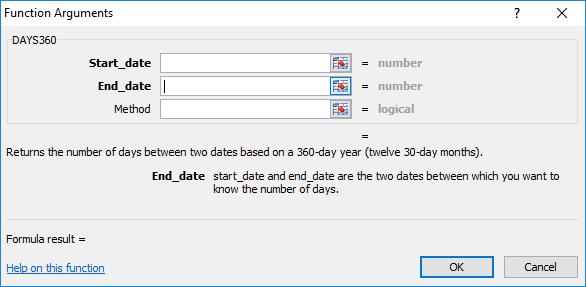
Apăsați butonul Start_date și selectați celula B6. Apoi faceți clic pe butonul End_date și selectați celula C6 din foaia de calcul. Apăsați OK pentru a adăuga DAYS360 la foaia de calcul, care va returna o valoare de 360.
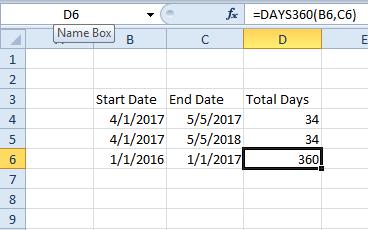
Funcția NETWORKDAYS
Ce se întâmplă dacă trebuie să găsiți diferența dintre două date, dar să excludeți weekendurile din ecuație? DATEDIF, DATE și DAYS360 nu vor fi prea bune pentru un astfel de scenariu. NETWORKDAYS este o funcție care găsește numărul de zile dintre date fără a include weekend-urile și poate lua în considerare și sărbătorile suplimentare, cum ar fi sărbătorile legale.
Deci ar trebui să fie o funcție pentru planificarea proiectului. Sintaxa de bază a funcției este: =NETWORKDAYS(start_date, end_date, [holidays]).
Pentru a adăuga NETWORKDAYS la o foaie de calcul, faceți clic pe o celulă pentru funcție și apăsați butonul fx. Selectați NETWORKDAYS pentru a deschide fereastra în instantaneul direct de mai jos. Apoi, faceți clic pe butonul Start_date și selectați o celulă din foaia de calcul care include o dată de începere.
Apăsați butonul End_date, selectați o celulă cu o dată de încheiere și apăsați OK pentru a adăuga funcția în foaia de calcul.
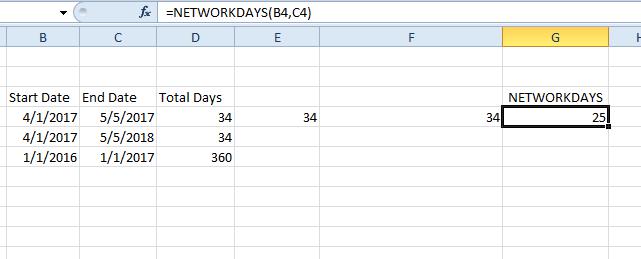
În captura de ecran de mai sus, datele de începere și de încheiere sunt 01/04/2017 și 5/5/2017. Funcția NETWORKDAYS returnează o valoare de 25 de zile între datele fără weekend-uri. Cu week-end-urile incluse, numărul total de zile este de 34 ca în exemplele anterioare.
Pentru a include zile de vacanță suplimentare în funcție, introduceți acele date în celule suplimentare ale foii de calcul. Apoi apăsați butonul de referință a celulei Sărbători din fereastra funcției NETWORKDAYS și selectați celula sau celulele care includ datele vacanței. Asta va deduce vacanțele din cifra finală.
Deci, există numeroase moduri în care puteți calcula zilele dintre datele de început și de sfârșit în foile de calcul Excel. Versiunile Excel mai recente includ și o funcție DAYS cu care puteți găsi diferența între câteva date. Aceste funcții vor fi cu siguranță utile pentru foile de calcul care includ o mulțime de date.
întrebări frecvente
Ce înseamnă #NUM?
Când efectuați formulele de mai sus și primiți #NUM în loc de un număr, aceasta se datorează faptului că data de început este mai mare decât data de încheiere. Încercați să schimbați datele și să efectuați din nou pașii.